excel是很多小伙伴在编辑表格文档时经常会使用的一款编辑程序,在Excel中,我们不仅可以编辑数据,计算数据,还可以给数据进行排序,供十分的丰富。在使用Excel编辑表格文档时,有的小伙伴可能会遇到输入的数据自动缩小或变大100倍的情况,这可能是Excel设置中的自动插入小数功能被开启了,我们需要进入Excel选项页面,然后在高级页面中将自动插入小数选项取消勾选,或是将该选项的数值改为“0”。有的小伙伴可能不清楚具体的操作方法,接下来小编就来和大家分享一下Excel输入的数据自动变大或变小的解决方法。
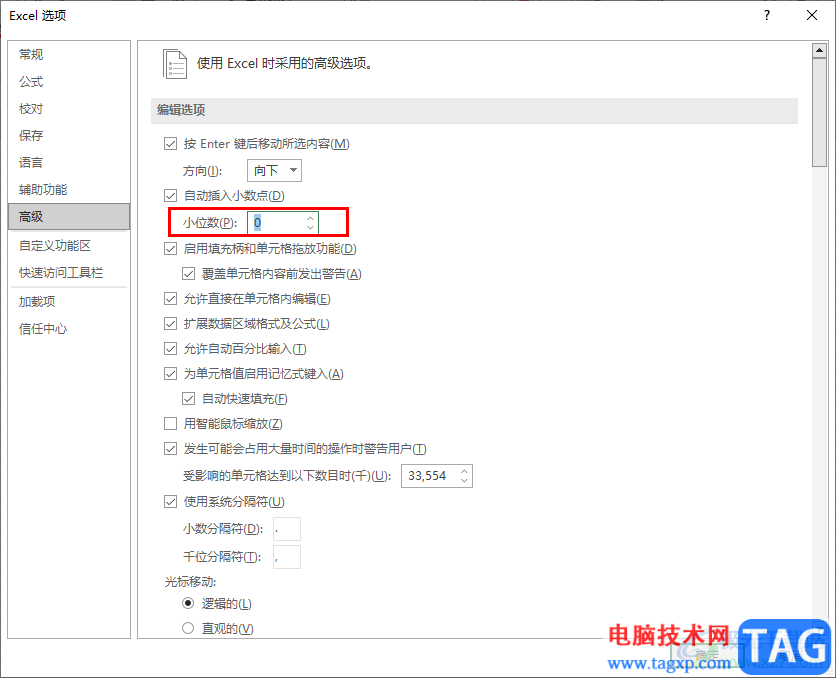
1、第一步,我们先在电脑中找到一个表格文档,然后右键单击选择“打开方式”,再在打开方式的列表中点击“Excel”
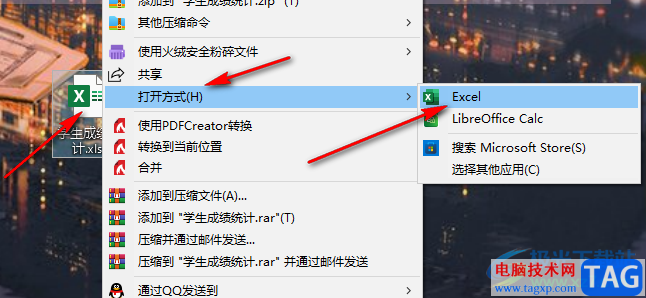
2、第二步,进入Excel页面之后,我们在该页面的左上角点击打开“文件”选项
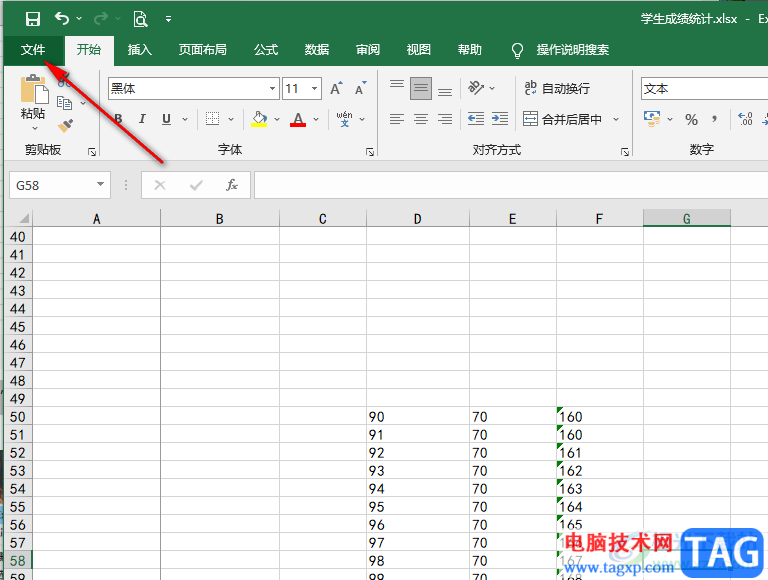
3、第三步,打开“文件”选项之后,在文件的页面左侧,我们找到“选项”,点击打开该选项
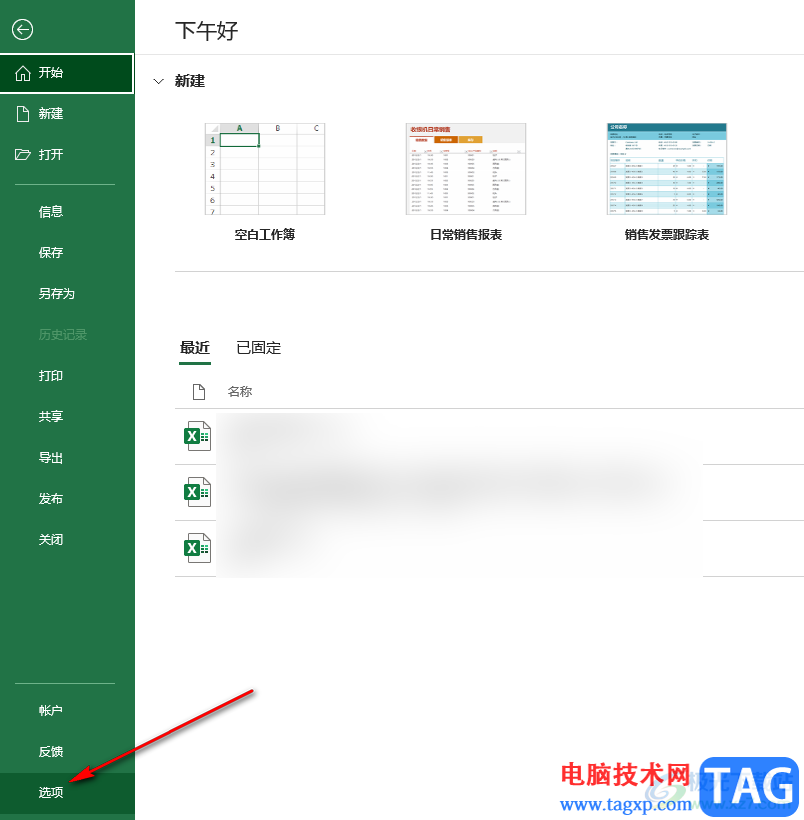
4、第四步,进入Excel选项页面之后,我们在左侧列表中点击“高级”选项,再在右侧找到“自动插入小数”选项
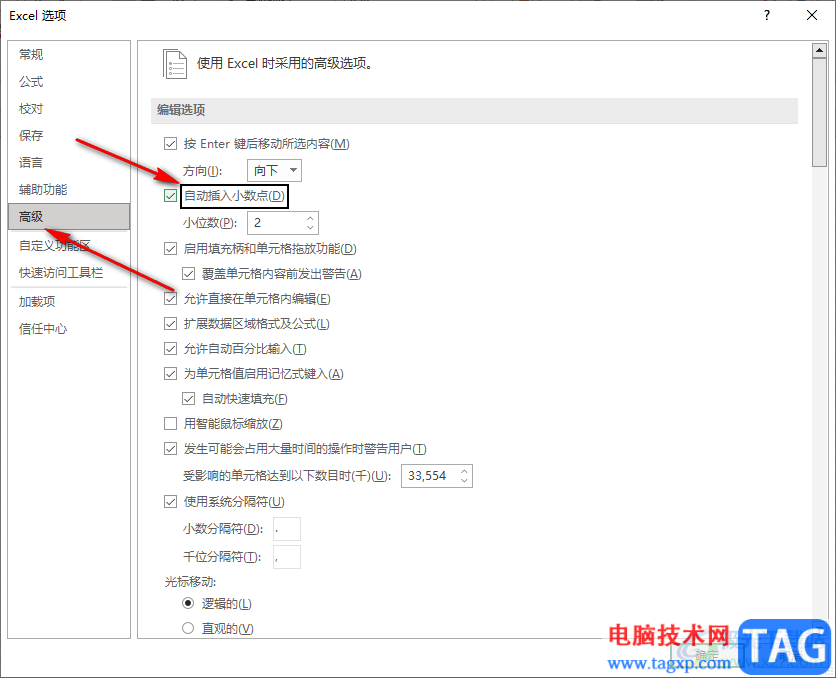
5、第五步,我们将自动插入小数选项取消勾选,或是将数值改为“0”,最后点击确定选项即可,自动插入小数框内如果是“2”就代表数值自动缩小100倍,如果是“-2”则代表数值自动扩大100倍
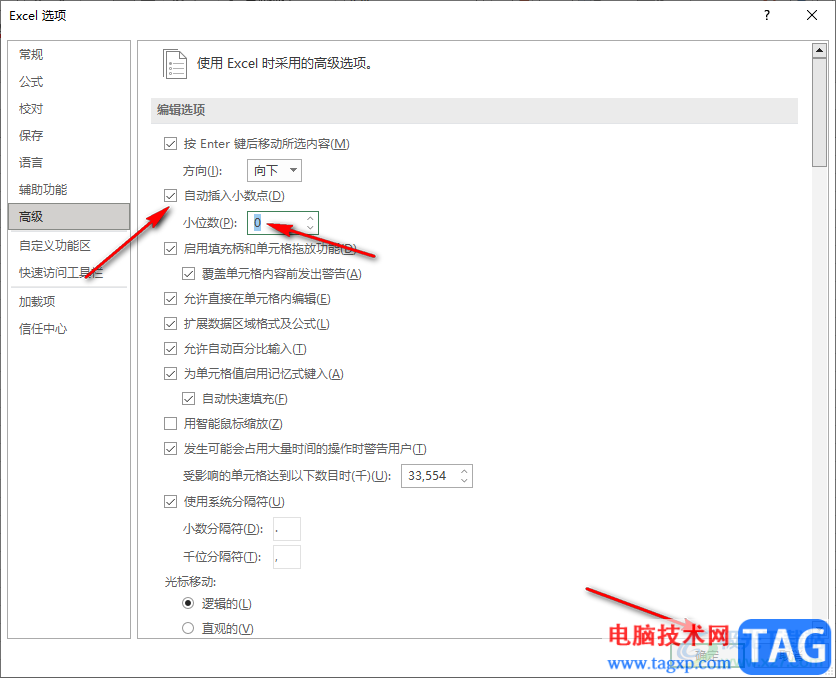
以上就是小编整理总结出的关于Excel输入的数据自动变大或变小的解决方法,我们进入Excel选项页面,在该页面中先点击“高级”选项,再将“自动插入小数”框内的数据改为“0”或取消该选项的勾选即可,感兴趣的小伙伴快去试试吧。
 蚂蚁花呗和信用卡哪个利息高 信用卡和花
蚂蚁花呗和信用卡哪个利息高 信用卡和花
蚂蚁花呗和信用卡哪个利息高?花呗和信用卡一样都是一种先消......
 开机进入睡眠模式黑屏
开机进入睡眠模式黑屏
有些用户在电脑上,遇到了开机进入睡眠模式黑屏的问题,无法......
 搜狗浏览器取消自动保存账户密码的教程
搜狗浏览器取消自动保存账户密码的教程
现在用户的电脑上都会备上一款自己常用的网页浏览软件,其中......
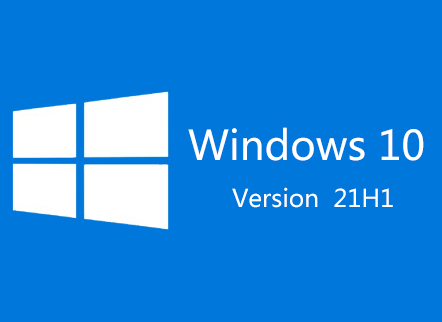 Windows10版本21H1现在可用于商业预发布验证
Windows10版本21H1现在可用于商业预发布验证
Win10 21H1版本是台式机操作系统的下一个版本,现已在今年春季晚......
 AMD Ryzen Threadripper Pro 5000 系列规格泄露
AMD Ryzen Threadripper Pro 5000 系列规格泄露
此前有消息称,AMD 的 Ryzen Threadripper Pro 5000 系列,代号为Chagal......
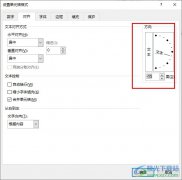
很多小伙伴在选择表格文档的编辑程序时都会将Excel程序作为首选,因为在Excel程序中,我们不仅可以对表格文档中的数据、单元格等进行设置,还可以对表格文档中的文字进行调整。当我们想...

很多小伙伴在对表格文档进行编辑时都会需要给表格文档中的单元格添加边框,在Excel中我们可以使用多种方法给单元格添加边框。第一种是选中单元格之后在“开始”的子工具栏中找到边框工...

企业的财务管理中总是少不了工资计算和工资条的设计,如果能够掌握Excel设计工资条的方法和技巧,即可事半功倍地快速设计好计算准确又美观大方的工资条,否则不仅效率低下而且...
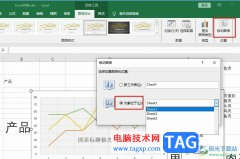
很多小伙伴在对表格文档进行编辑时都会选择使用Excel程序,因为在Excel中我们可以对表格中的数据进行计算、排序或是筛选等各种操作,还可以直接将数据转换为图表。对于Excel中的图表,当我...
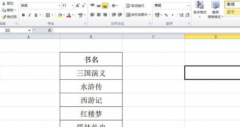
近日有一些小伙伴咨询小编关于excel怎样批量设置书名号呢?下面就为大家带来了在excel批量设置书名号流程分享方法,有需要的小伙伴可以来了解了解哦。...
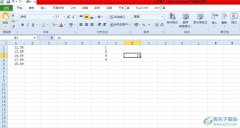
相信大家在遇到表格文件的编辑问题时,都会在excel软件中来解决,这时因为excel软件中的功能是很强大的,满足了用户的编辑需求,并有效提升用户的办事效率,所以excel软件深受用户的喜爱,...

excel是一款强大且实用的表格制作软件,它为用户带来了许多的便利和好处,让用户可以轻松应对出现的编辑问题,并且避免了许多重复的批量操作,所以excel软件成为了大部分用户办公时的必...
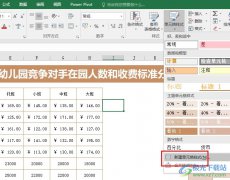
很多小伙伴之所以喜欢使用Excel程序,就是因为在Excel程序中,我们可以将随意更改单元格的格式,可以使用现有的格式,也可以自定义新的单元格样式。有的小伙伴不知道该在哪里进行新单元...

Excel2007中有自动添加表格字段标题的功能。当我们在Excel2007中进行表格数据的输入时,如果给表格套用了表格样式,只要在表格右侧的空白单元格里输入数据,Excel2007会自动添加新的字...

很多小伙伴在对表格文档进行编辑时经常会遇到各种各样的问题,大部分问题都可以使用Excel中的设置来进行解决。当我们发现Excel中没有我们需要的工作簿视图工具时,我们可以进入Excel选项页...

Excel表格是一款非常好用的数据分析软件,很多小伙伴在日常办公时都会需要使用到该软件。在Excel表格中如果有需要我们可以插入数据透视图,通常情况下,图表中的纵坐标轴轴都是在左侧的...
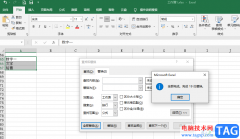
很多小伙伴在编辑表格文档的时候都喜欢使用Excel程序来进行处理,因为在Excel中我们不仅可以对表格文档进行数据的计算以及排序,还可以对表格中的各种内容进行编辑,例如当我们的表格中...
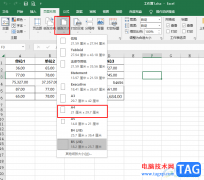
很多小伙伴在编辑表格文档时都喜欢使用Excel程序,因为在Excel程序中我们可以使用各种工具来对表格文档中的数据、表格、纸张大小进行设置,功能十分的丰富。有的小伙伴想要在使用Excel程序...

excel作为一款专业的表格编辑软件,让用户简单轻松的整理好表格数据信息,在excel软件中的功能帮助下,用户在编辑表格的过程中,可以有效避免许多重复且复杂的操作过程,因此excel软件收获...

很多小伙伴在对表格文档进行编辑时经常会在文档中插入图表,有的小伙伴想要将表格文档中的图表移动到其它表格中,但又不知道该怎么进行设置。其实我们可以选择复制图表,再打开新的表...